Bei Spotify kann man online Musik, Playlists, Alben und Podcasts kostenlos genießen. Wer Spotify ohne Internetverbindung hören möchte, muss ein Premium-Abo abonnieren. Damit können Sie diese Spotify Lieder herunterladen und dann auf Spotify App offline abspielen. Sobald das Premium-Abo jedoch gekündigt wird, ist das Offline-Hören bei diesen gedownloadeten Liedern nicht verfügbar. Um das Problem zu beheben, kann man Spotify Lieder aufzunehmen versuchen und für immer sie speichern. In diesem Artikel zeigen wir die Schritt für Schritt Anleitung, um auf PC, Mac, Android, iPhone und online Musik von Spotify mitzuschneiden.
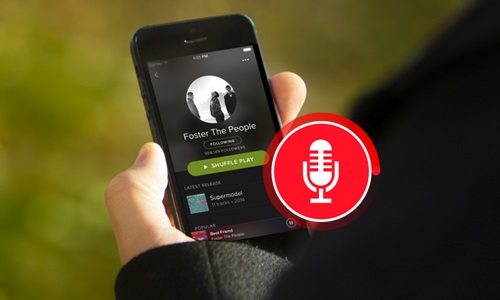
Kann ich Spotify ohne Qualitätsverlust aufnehmen?
Ja, es ist möglich, Spotify ohne Qualitätsverlust aufzunehmen. Wie wir wissen, liegt die maximale Qualität für Spotify-Premium-Nutzer bei ca. 320 kbit/s im Ogg-Vorbis-Format, einem qualitativ hochwertigen, aber verlustbehafteten Format. Die verlustfreie Aufnahme ist es also, eine exakte Kopie dieser 320-kbit/s-Datei zu erstellen und weitere Verluste während des Aufnahmevorgangs zu vermeiden.
Im Allgemeinen gibt es zwei Möglichkeiten für die Aufnahme. Die eine ist die Aufnahme des Systemsounds mit Programmen wie Audacity. Diese Methode führt unweigerlich zu einem Qualitätsverlust und der Möglichkeit, Rauschen oder Systemgeräusche aufzunehmen. Die Verwendung spezieller Spotify Music Converter funktioniert anders, da sie direkt verschlüsselten digitalen Datenstrom erafassen.
Um die Qualität Ihrer ursprünglichen Spotify-Dateien zu erhalten, empfehlen wir Ihnen daher, ein spezielles Aufnahmetool zu verwenden und FLAC oder WAV als Ausgabeformat zu wählen.
Ein professioneller Spotify Recorder konvertiert alle Spotify Songs, Playlists, Alben, Künstler und Podcast in 320kbps MP3, AIFF, WAV, FLAC, M4A und M4B ohne Qualitätsverlust. Dann können sie auf jedem Gerät übertragen und offline wiedergegeben werden, egal ob Sie Spotify Free oder Premium nutzen.
| ViWizard | Audacity | Recordify | Syncios | GarageBand | Chrome | |
| Betriebssystem | Windows, Mac | Windows, Mac, Linux | Windows | Android | iOS | Online |
| Ausgabeformat | MP3, WAV, FLAC, M4B, AIFF, M4A | WAV, MP3, FLAC, Ogg, usw. | MP3, WAV, FLAC, AAC | MP3 | MP3, AAC, AIFF, WAVE | MP3, WAV |
| Download-Speed | 15× | 1× | 1× | 1× | 1× | 1× |
| Klangqualität | Verlustfrei | 320kbps | 320kbps | Medium | Medium | 320kbps |
| ID3-Tags behalten | √ | × | √ | × | × | × |
| Batch-Aufnahme | √ | × | √ | × | × | × |
| Stabilität | ✩✩✩✩✩ | ✩✩✩ | ✩✩ | ✩✩✩ | ✩✩✩✩ | ✩✩✩ |
| Einfachheit | ✩✩✩✩✩ | ✩✩✩ | ✩✩✩✩ | ✩✩✩✩✩ | ✩✩✩ | ✩✩✩✩✩ |
Methode 1. Spotify Musik aufnehmen mit Converter (Windows/Mac)
Vor allem möchten wir Ihnen den effektiven Weg mit Spotify Recorder erläutern. ViWizard Spotify Music Converter ist ein professioneller Spotify Recorder für PC und Mac. Es kann mit 15× Speed Spotify Musik in MP3, M4A, WAV und FLAC, etc. ohne Qualitätsverlust downloaden und aufnehmen. Außerdem stehen Parameter wie die Bitrate und Abtastrate Ihnen zur Verfügung. Mehr Funktionen wie unten:
Hauptfunktionen von ViWizard Spotify Music Converter
Gratis testen Gratis testen* 3,000,000+ Downloads
- Spotify Titel/Podcasts/Hörbücher aufnehmen ohne Premium
- Ausgabeformate MP3, FLAC, WAV, M4A, AIFF, M4B verfügbar
- Audioqualität und ID3-Tags bleiben zu 100 % erhalten
- 15× schnelle Download-Speed und Batch-Download verfügbar
- Unterstützt 320kbps als Bitrate und 48kHz als Abtastrate
Schritt 1Spotify Music auswählen
Laden Sie den ViWizard Spotify Music Converter auf den Computer herunter und installieren Sie es. Nach der Installation führen Sie ihn aus und Sie werden den integrierten Spotify Webplayer. Melden Sie sich mit Ihrem Konto an, um die Bibliothek zuzugreifen. Suchen Sie Songs, Playlists und Alben, die Sie aufnehmen möchten, ziehen Sie direkt sie in die „+“-Schaltfläche.

Schritt 2Ausgabeeinstellungen anpassen
In der oben rechten Ecke klicken Sie auf Hauptmenü und gehen Sie zu „Einstellungen“ > „Konvertierung“. Dort können Sie das Ausgabeformat, die Bitrate, Samplerate und den Kanal oder Speicherordner auswählen. Außerdem können Sie die Liedtexte speichern, wenn sie vorhanden sind; oder die Spotify Aufnahme nach Künstler, Album oder Playlist ausgeben. Klicken Sie auf OK, um die Änderungen zu speichern.

Schritt 3Spotify Songs aufnehmen und downloaden
Klicken Sie auf „Konvertieren“ in der Hauptfläche, um die Aufnahme von Spotify Songs zu starten. Dann werden diese Songs mit 15× Geschwindigkeit in verlustfreie Dateien auf dem lokalen Computer heruntergeladen. Gehen Sie zu „Konvertiert“ und finden Sie alle Spotify Aufnahme. Da können Sie direkt mit dem eingebauten Audio-Player sie wiedergeben. Bei Bedarf können Sie sie auf ein anderes Gerät für die Offline-Wiedergabe übertragen, wir im Auto, MP3-Player, etc.

- Pros
- Songs, Playlists und Alben von Spotify aufnehmen.
- Konvertiert Spotify Music in mehrere Formate.
- Unterstützt hochwertige Ausgabe.
- Batch-Download verfügbar.
- Spotify Aufnahme direkt abspielen.
- Kontra
- ViWizard ist eine kostenpflichtige Software, bietet eine kostenlos Testversion.
- Bei der Testversion kann nur 30 Sekunden jedes Songs umgewandelt werden.
Methode 2. Spotify aufnehmen free via Audacity (Windows/Mac/Linux)
Als ein kotenloser Open-Source Audio-Recorder kann Audacity oft verwendet, Musik aus Spotify oder anderen Musik-Streaming-Diensten auf Windows, Mac, Linux aufzunehmen und in mehrere Ausgabeformate wie MP3, WAV, OGG, etc. zu speichern. Außerdem kann man Parameter anpassen oder die Aufnahme bei Bedarf berabeiten. Aber die ID3-Tags werden nach dem Download nicht beibehalten.
- Installieren Sie Audacity auf dem Ihren Computer und führen Sie es aus.
- Um einen Audio-Host zu bestätigen, klicken Sie oben links auf Bearbeiten > Einstellungen. In Audio-Einstellungen wählen Sie Windows WASAPI als Host aus.
- Spielen Sie einen Spotify Song im Webplayer oder in der Spotify App auf dem Computer ab und klicken auf den Aufnahme-Button. Das ist ein Button mit dem roten Kreis oben in der Audacity App. Stellen Sie sicher, dass keine anderen Sounds in der Aufnahme aufgenommen werden.
- Wenn der Song zu Ende ist, stoppen Sie die Aufnahme in Audacity, indem Sie auf den Button mit dem Quadrat oben in Audacity tippen. Klicken Sie auf „Datei“ > „Exportieren“ > „Als MP3 eportieren“, um die Spotify Aufnahmen in MP3 lokal zu speichern.
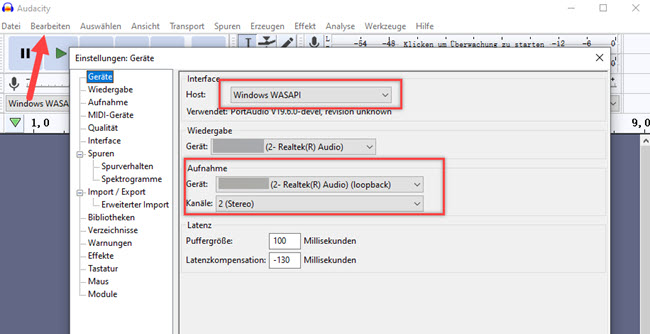
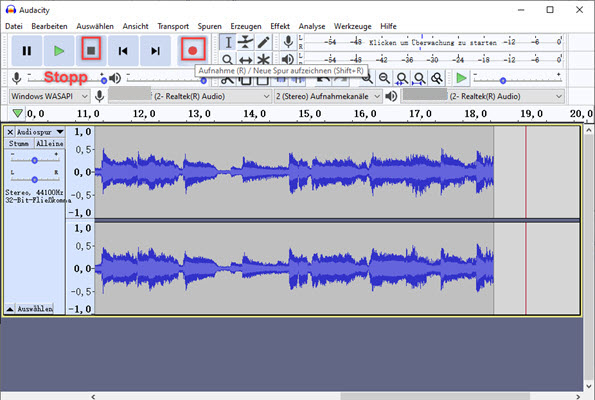
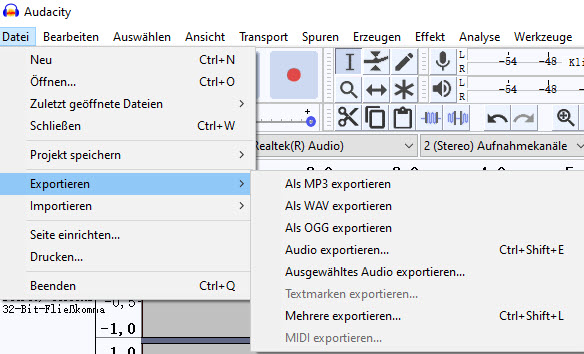
- Pros
- Musik von Spotify oder andere Quelle kostenlos aufnehmen.
- Unterstützt MP3, WAV, OGG, usw. als Ausgabeformat.
- Leistungsstarke Bearbeitungsfunktionen.
- Kontra
- ID3-Tags bleiben nicht stehen.
- Die Schnittstelle und die Einrichtungsschritte sind für Neulinge etwas schwierig.
Methode 3. Musik von Spotify aufnehmen über Recordify (Windows)
Recordify kann alle Songs, Playlists und Alben von Spotify/Amazon Music/Apple Music/Deezer aufnehmen und als MP3-, WAV- oder hochwertige FLAC-Datei auf der Festplatte speichern, während alle ID3-Tags 100% behalten werden. Außerdem stehen Ausgabeeinstellungen Ihnen zur Verfügung, um 320kbps als Ausgabedatei einzustellen oder die Aufnahme zu benennen.
Mehr erfahren: Recordify Erfahrungen & Alternative: Alles Wichtige im Überblick
- Installieren Sie das Programm Recordify auf dem Ihren Computer und öffnen Sie den Recorder aus. Befolgen Sie die Anweisung, um Recordify Title Discover hinzuzufügen.
- Gehen Sie zu „Einstellungen > „Konvertierung“, um das Ausgabeformat und die Bitrate nach Ihrem Belieben anzupassen.
- Gehen Sie zurück zu Ihrer Startseite und klicken Sie auf „Verbinden“ unter Spotify Web.
- Wählen Sie den Modus: Playlist, Alben oder Single. Wenn Sie sich für Playlist entscheiden, müssen Sie den Namen eingeben und dann den Anweisungen folgen, um den Spotify-Webplayer zu öffnen. Für ein Album oder einen einzelnen Song können Sie direkt den „Spotify Web öffnen“ oder „Habe ich bereits gemacht“.
- Spielen Sie die gewünschte Musik ab und der aktuelle abgespielte Song erscheint jetzt auf der Recordify-Oberfläche. Klicken Sie hier auf „Dieses Lied behalten“, um die Aufzeichnung zu starten.
- Wenn Sie die Aufnahme beenden möchten, klicken Sie erneut auf die Schaltfläche. Auf den Eintrag „Meine Musik“ finden Sie diese aufgenommenen Spotify Songs. Wenn Sie auf „Bibliothek im Explorer öffnen“ klicken, werden Sie zu dem Speicherpfad gelangen.
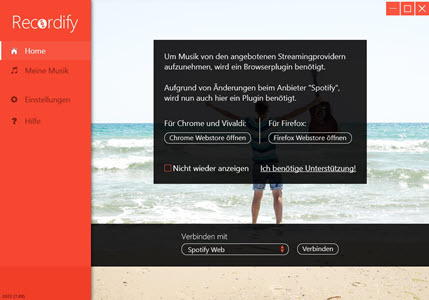
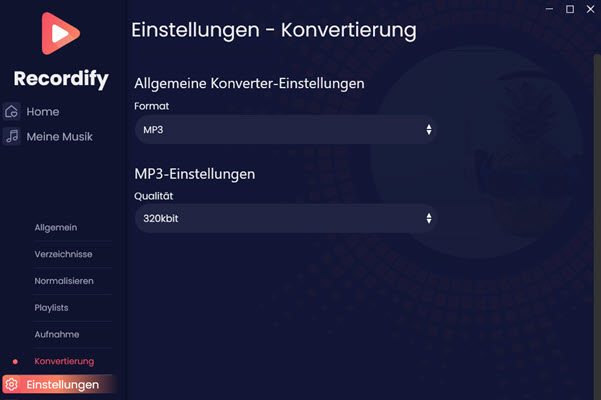
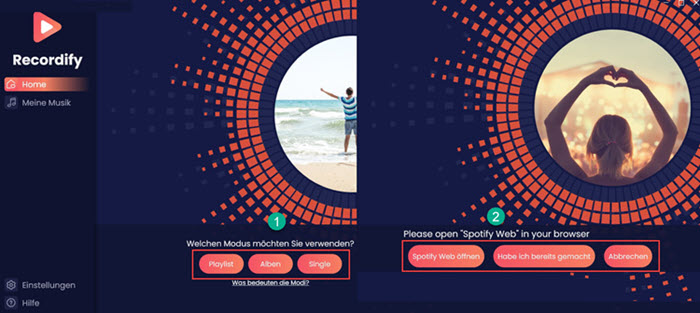
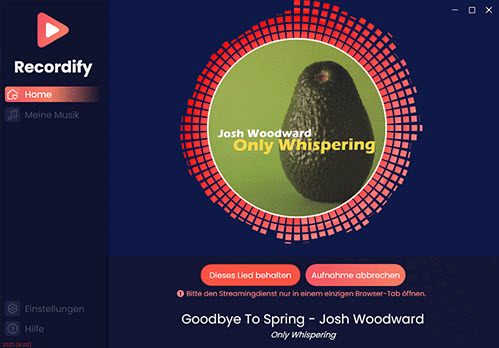
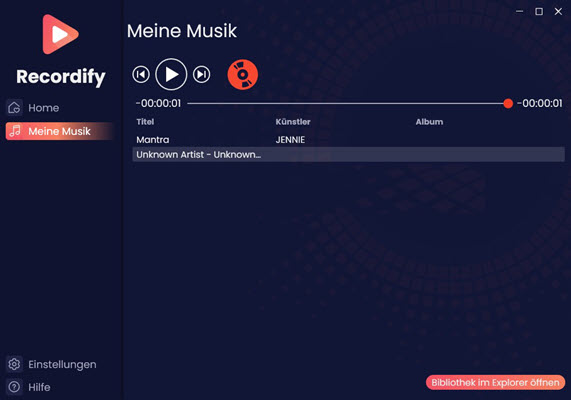
- Pros
- Songs von mehreren Musik-Plattformen aufnehmen.
- Bis zu 320kbps Bitrate.
- Die Aufnahme nach Belieben benennen.
- ID3-Tags nach der Konvertierung beibehalten.
- Kontra
- Dateibenennung nur für Plus-Version (€19.95).
- Nur bei Windows-Computer verfügbar.
Methode 4. Spotify Lieder aufnehmen mit Syncios Recorder (Android)
Wenn Sie auf der Suche nach einem Recorder sind, um Spotify-Songs auf Ihrem Android-Handy aufzunehmen, dann sollten Sie sich Syncios Audio Recorder nicht entgehen lassen. Es unterstützt die Aufnahme von Ton aus vielen Mobiltelefonen: Samsung, HTC, Sony, Motorola, LG, Huawei, ZTE, Xiaomi, usw,. Außerdem kann er Tracks kontinuierlich aufzeichnen und die Aufnahme aufteilen.
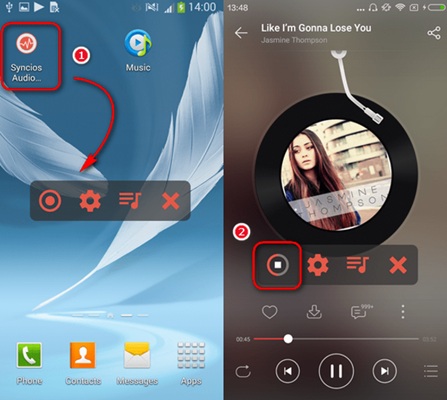
- Bevor Sie beginnen, müssen Sie Ihr Android-Telefon oder -Tablet rooten.
- Laden Sie die Syncios Audio Recorder App herunter. Dann starten Sie sie. Das Menü öffnet sich automatisch.
- Sie können das Ausgabeverzeichnis anpassen und die Stummschaltungserkennung bei der Aufnahme von Streaming-Musik aktivieren, indem Sie auf das Symbol „Einstellungen“ klicken.
- Starten Sie die Spotify App oder den Spotify Webplayer. Spielen Sie einen Song ab und klicken Sie auf das erste Symbol, um die Aufnahme zu starten. Klicken Sie erneut auf das Symbol und die Aufnahme wird beendet.
- Wenn die Aufnahme abgeschlossen ist, können Sie auf das Playlist-Symbol klicken, um die Audiodatei zu durchsuchen und abzuspielen.
- Pros
- Hohe Audioqualität bei der Aufnahme.
- Audio von jedem Online-Stream aufnehmen.
- Einfaches Design und leicht zu bedienen.
- Kontra
- Sie müssen Ihr Telefon rooten, um die App zu installieren.
- Nur MP3 als Ausgabeformat.
Methode 5. Lieder von Spotify aufnehmen via GarageBand (iOS)
GarageBand ist eine App von Apple, mit der Sie nicht nur Musikprojekte, Songs und Instrumente erstellen können, sondern auch mit eingebautem Recorder Audiodaten (Inkl. Spotify) von iOS-Geräten aufnehmen und lokal speichern können. Darüber hinaus können Sie die Aufnahme in GarageBand bearbeiten oder mischen.
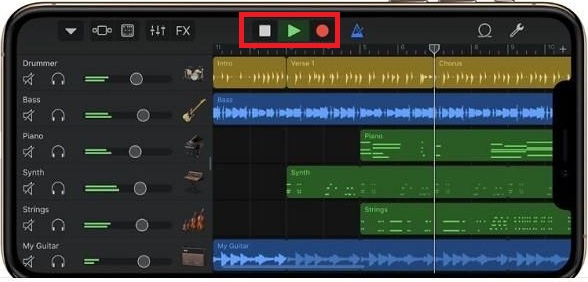
- Öffnen Sie GarageBand auf Ihrem iPhone- oder iPad-Gerät.
- Klicken Sie in GarageBand auf Aufnahme und spielen Sie den gewünschten Spotify-Titel im Webplayer oder in der Spotify App ab.
- Wenn der Song endet, klicken Sie erneut auf die Schaltfläche „Wiedergabe“ und beenden Sie die Aufnahme.
- Pros
- Kostenloses Aufnehmen von Audio aus Spotify und anderen Quellen.
- Bearbeitung der aufgenommenen Songs.
- Unterstützt die Aufnahme mit einem externen Mikrofon.
- Kontra
- Schnittstelle ist etwas kompliziert.
- Unterstützt nur 1x Aufnahmegeschwindigkeit.
- Keine Metadaten werden behalten.
Methode 6. Spotify aufnehmen mit Chrome Audio Capture (Online)
Für diejenigen, die einen leichten Spotify-Recorder suchen, empfehlen wir Chrome Audio Capture, eine Erweiterung im Google Chrome. Installieren Sie einfach dieses Plugin, um den Ton der einzelnen Fenster aufzunehmen und als MP3- oder WAV-Datei zu speichern. Aufgrund der Einschränkungen von Google können nur maximal 60 Minuten an Liedern aufgenommen werden.
- Fügen Sie Chrome Audio Capture im Web Store hinzu und bestätigen.
- Gehen Sie zu Spotify Web Player in Google Browser und spielen Sie einen gewünschten Songs ab.
- Oben links klicken Sie auf das Symbol von Chrome Audio Capture. In Options können Sie das Ausgabeformat anpassen oder die gerade erfasste Tab stummschalten.
- Alles ist bereit. Klicken Sie auf Start Capture, um die Aufnahme zu starten.
- Klicken Sie auf Save Capture und speichern Sie die Aufnahme sowie ändern den Namen der Ausgabedatei.
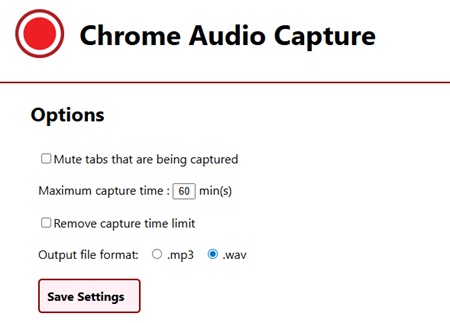
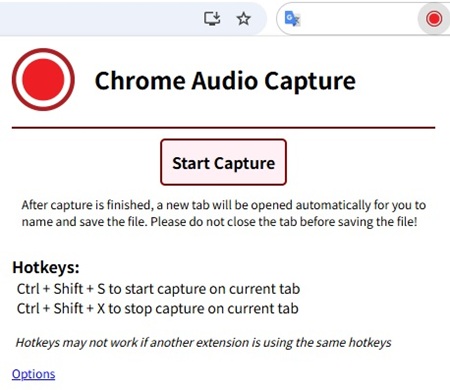
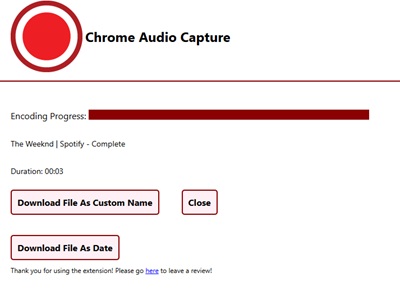
- Pros
- Musik oder andere Sounds im Google online aufnhemen.
- Bis zu 320kbps Topqualität.
- Unterstützt MP3- oder WAV-Format.
- Kontra
- Bis zu 60 Minuten aufzeichnen.
- Keine andere erweiterte Einstellungen.
FAQs Spotify Lieder aufzunehmen
Kann man Musik von Spotify kostenlos aufnehmen?
Ja, klar! Wie Audacity, Recordify und Syncios sind diese Spotify Recorder Freeware, Spotify mitzuschneiden. Aber kostenlose Spotify Recorder hat zwangsläufig einige Einschränkungen in Bezug auf Klangqualität und Geschwindigkeit.
Was tun, wenn OBS Spotify nicht aufnimmt?
• Vergewissern Sie sich, dass der Spotify-Sound auf dem Standard-Desktop-Gerät läuft; OBS nimmt keinen Sound von Kopfhörern oder anderen Geräten auf.
• Vergewissern Sie sich, dass die OBS-App selbst nicht versehentlich im Windows-Lautstärkemixer stummgeschaltet ist.
• Schalten Sie andere zusätzliche Audioverwaltungssoftware aus, die möglicherweise mit OBS in Konflikt steht und die Audioerfassung stört.
• Versuchen Sie, die Spotify-App neu zu starten.
• Stellen Sie sicher, dass Sie die neueste Version von OBS Studio und die neuesten Audio- und Grafiktreiber verwenden.
Ist Spotify aufzunehmen legal?
Dies ist eine rechtliche Grauzone. Nach deutschem Urheberrecht ist das Anfertigen von Kopien für den privaten Gebrauch generell erlaubt, und die Nutzungsbedingungen von Spotify verbieten ausdrücklich das Kopieren, Weitergeben, Reproduzieren oder Rippen der Inhalte des Dienstes.
Es ist äußerst unwahrscheinlich, dass Sie allein für das Anfertigen einer Privatkopie strafrechtlich belangt werden. Allerdings können Sie Ihr Konto verlieren, wenn Sie gegen die Regeln von Spotify verstoßen. Wir empfehlen, ein neues Konto für Spotify Aufnahme zu erstellen.
Fazit
Die Wahl einer geeigneten Methode, die auf Ihr Betriebssystem oder Ihre Bedürfnisse abgestimmt ist, kann Ihr Musikerlebnis erheblich verbessern. Wenn Sie nach einer Möglichkeit suchen, Spotify-Alben oder -Wiedergabelisten kostenlos aufzunehmen, dann ist Recordify die beste Option. Für die verlustfreie Audio-Qualität empfehlen wir den ViWizard Spotify Recorder. Mit hochwertiger Ausgabequalität werden alle Spotify Songs auf einmal in 15× schneller Geschwindigkeit als MP3 aufgenommen.
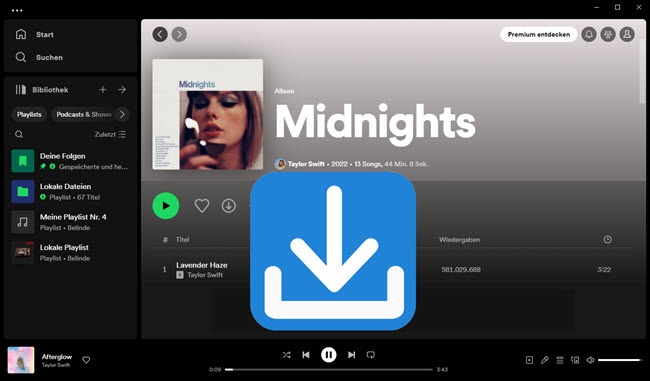
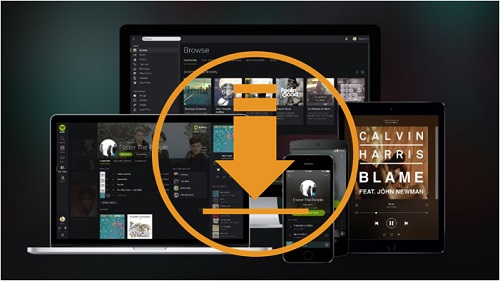


Ein Kommentar hinterlassen (0)